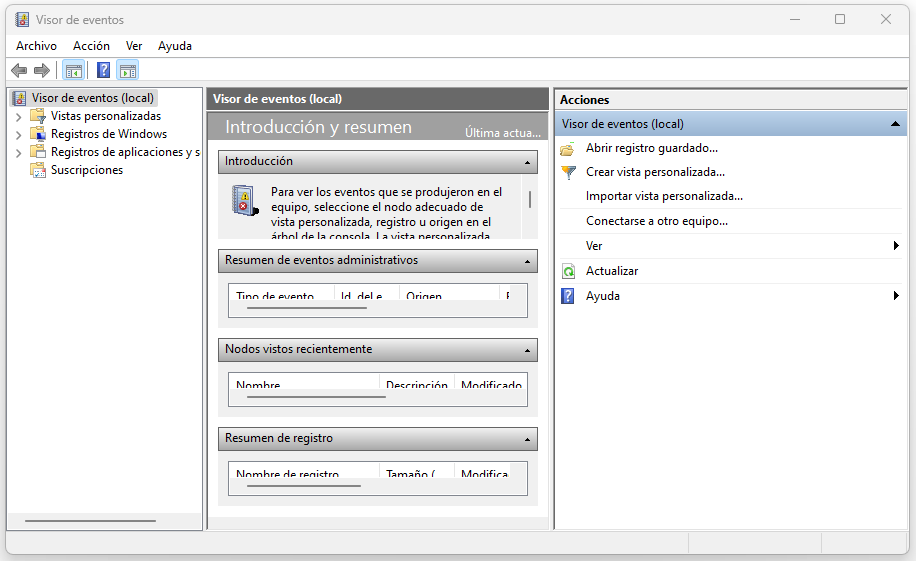
¿Qué es el Visor de Eventos?
El Visor de Eventos es una herramienta clave integrada en los sistemas operativos Windows 10 y Windows 11, diseñada para monitorear y analizar eventos que suceden en el sistema. Su función principal es recopilar registros que pueden ayudar a los usuarios y administradores de sistemas a identificar errores, advertencias y otros eventos importantes que ocurren tanto en el sistema operativo como en las aplicaciones. A lo largo de este artículo, explicaremos en profundidad qué es el Visor de Eventos, cómo funciona, su importancia, y cómo puedes utilizarlo para solucionar problemas en tu computadora.
El Visor de Eventos es una herramienta integrada en el sistema operativo que actúa como un registro detallado de todo lo que sucede en el equipo. Cada vez que ocurre un evento, como un error en una aplicación, una actualización del sistema o una alerta de seguridad, este queda registrado en el Visor de Eventos. Gracias a su capacidad para organizar y mostrar estos registros, los usuarios pueden identificar problemas técnicos de manera más eficiente y prevenir posibles fallos futuros.
¿Para qué sirve el Visor de Eventos?
El Visor de Eventos sirve como una fuente clave de información para diagnosticar problemas, optimizar el rendimiento del sistema y mejorar la seguridad. Algunas de las funciones principales del Visor de Eventos incluyen:
- Detección de errores: Identificar rápidamente errores críticos o fallos recurrentes en aplicaciones o en el sistema operativo.
- Monitoreo de advertencias: Anticipar problemas mediante la detección de advertencias que podrían indicar fallas inminentes.
- Supervisión del rendimiento: Revisar los eventos relacionados con el rendimiento del hardware, como discos duros o componentes de memoria.
- Auditoría de seguridad: Monitorear intentos de acceso no autorizados o cambios en las políticas de seguridad del sistema.
¿Cómo funciona el Visor de Eventos?
El funcionamiento del Visor de Eventos se basa en la recopilación de datos de todo el sistema. Cada vez que ocurre un evento importante, como un fallo de software, una actualización o un problema de hardware, Windows lo registra automáticamente en el Visor de Eventos.
Categorías principales de eventos
El Visor de Eventos clasifica los registros en varias categorías que permiten a los usuarios filtrar y encontrar información relevante fácilmente:
- Aplicación: Contiene eventos generados por las aplicaciones instaladas. Aquí es donde se registran errores y advertencias específicos de las aplicaciones.
- Seguridad: Proporciona un registro de eventos relacionados con la seguridad, como intentos de inicio de sesión, cambios en las políticas de seguridad o accesos no autorizados.
- Sistema: Incluye eventos generados por el propio sistema operativo, como fallos de controladores, problemas de hardware y otros eventos críticos.
Estas categorías ayudan a organizar la información de manera que sea más fácil para los administradores del sistema o los usuarios identificar el origen de los problemas.
¿Cómo abrir el Visor de Eventos en Windows?
Existen varios métodos para abrir el Visor de Eventos en Windows 10 y Windows 11. A continuación, te explicamos las formas más comunes de acceder a esta herramienta:
1. Desde el menú de inicio
El método más simple para abrir el Visor de Eventos es a través del menú de inicio. Sigue estos pasos:
- Haz clic en el botón de inicio.
- Escribe «Visor de Eventos» en la barra de búsqueda.
- Selecciona la aplicación que aparece en los resultados.
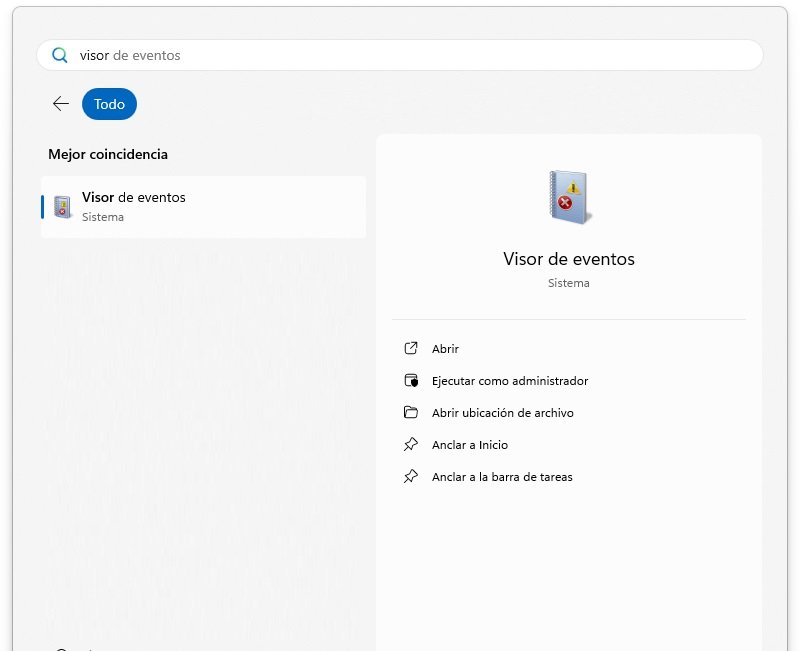
2. Usando el comando «Ejecutar»
Otra forma rápida de acceder al Visor de Eventos es utilizando el cuadro de diálogo Ejecutar:
- Presiona las teclas Windows + R.
- Escribe
eventvwr.mscy pulsa Enter.
Este método es especialmente útil para quienes prefieren los atajos de teclado y desean abrir el Visor de Eventos de manera rápida.
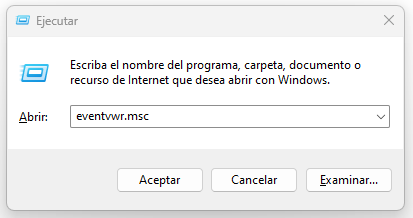
3. A través del Panel de Control
También puedes acceder al Visor de Eventos desde el Panel de Control:
- Abre el Panel de Control.
- Dirígete a Sistema y Seguridad.
- Haz clic en Herramientas administrativas.
- Selecciona Visor de Eventos de la lista.
Este método es ideal para usuarios que están familiarizados con otras herramientas administrativas y desean explorar más configuraciones avanzadas del sistema.
Visualización y análisis de eventos en Windows 10 y 11
Una vez que hayas abierto el Visor de Eventos, podrás observar que está dividido en varias secciones. En el panel izquierdo, se encuentran las categorías principales de eventos, como Registros de Windows y Registros de aplicaciones y servicios. Al seleccionar una categoría, se mostrarán los eventos correspondientes en el panel central.
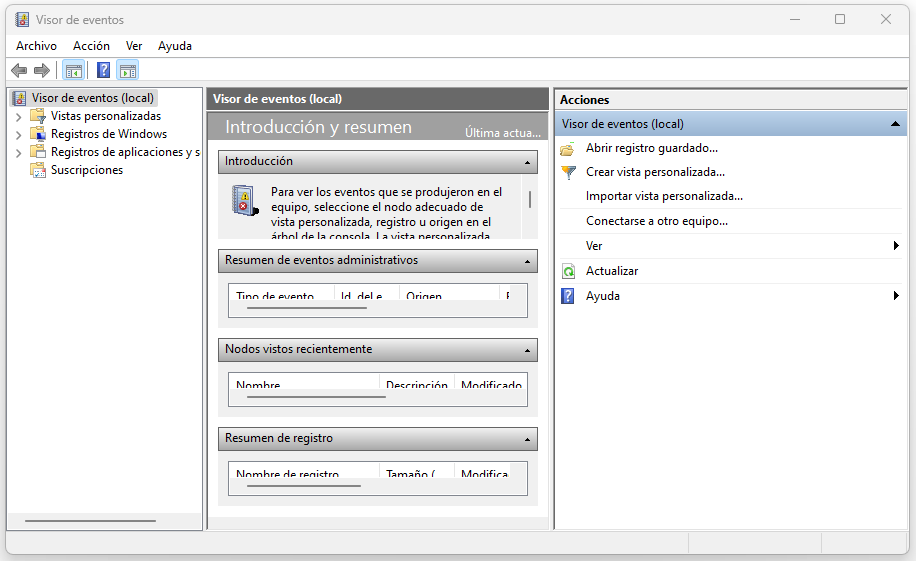
Filtros y búsqueda avanzada
Para filtrar eventos específicos, haz clic en la opción «Filtrar el registro actual» ubicada en el panel derecho. Este filtro te permite buscar eventos según el nivel de severidad (información, advertencia, error), la fecha o el ID del evento. También puedes realizar búsquedas avanzadas para localizar eventos en un período de tiempo determinado.
Interpretación de eventos
Cada evento registrado contiene información detallada, como el origen, la fecha y hora del suceso, y una breve descripción. Para obtener más información, simplemente haz doble clic en el evento para abrir una ventana emergente con detalles adicionales, como el origen del problema y posibles soluciones sugeridas.
Cómo solucionar problemas comunes con el Visor de Eventos
El Visor de Eventos es una herramienta esencial para solucionar problemas en Windows 10 y 11. A continuación, te mostramos cómo usarlo para abordar los problemas más comunes:
1. Errores de aplicaciones
Si una aplicación falla repetidamente, puedes usar el Visor de Eventos para investigar la causa. Dirígete a la sección Aplicación y busca eventos etiquetados como Error. Estos eventos suelen contener un código de error que puedes buscar en línea para obtener una solución.
2. Rendimiento lento del sistema
Si tu computadora está funcionando lentamente, revisa los registros de la categoría Sistema. Aquí podrás identificar cuellos de botella en el rendimiento, como falta de memoria o problemas con los discos duros. La herramienta te proporcionará pistas sobre qué componente está causando el problema.
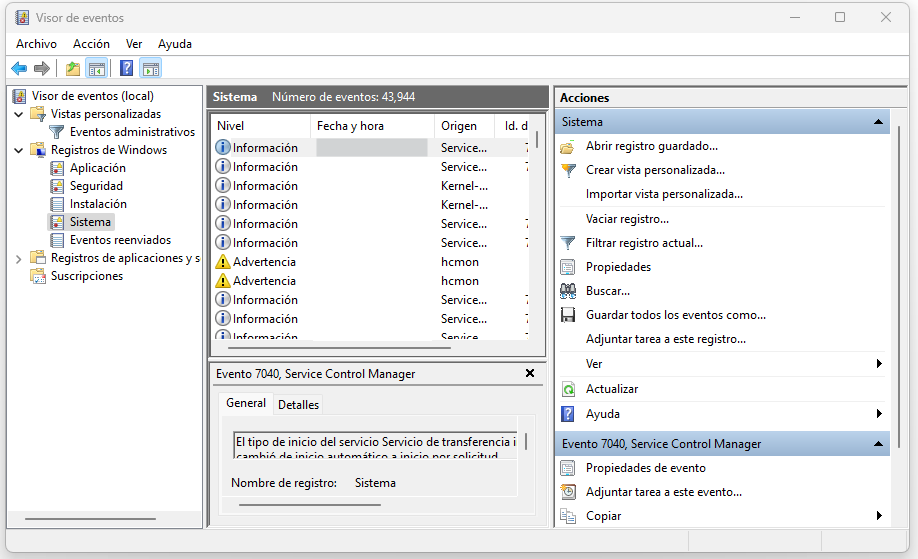
3. Problemas de hardware
Los eventos relacionados con fallos de hardware también se registran en la categoría Sistema. Al revisar estos eventos, podrás detectar fallos en componentes como discos duros, tarjetas gráficas o dispositivos conectados. Esta información es crucial para evitar pérdidas de datos o problemas más graves.
Consejos avanzados para usuarios del Visor de Eventos
Si eres un usuario avanzado, el Visor de Eventos ofrece varias funciones que te permiten llevar tu análisis a un nivel más profundo:
1. Crear vistas personalizadas
Puedes crear vistas personalizadas para centrarse en tipos específicos de eventos. Esto es útil si estás buscando ciertos eventos críticos, como errores recurrentes o advertencias relacionadas con la seguridad.
2. Exportar registros de eventos
La herramienta te permite exportar registros en varios formatos, como .csv, .xml o .txt. Esto es especialmente útil para realizar análisis más detallados en otras aplicaciones o compartir los datos con un equipo de soporte técnico.
3. Programar tareas basadas en eventos
Otra función avanzada es la capacidad de programar tareas automáticas en función de eventos específicos. Por ejemplo, puedes configurar una tarea que envíe una alerta por correo electrónico cuando ocurra un error crítico.
Soluciones a problemas comunes del Visor de Eventos
A pesar de su utilidad, el Visor de Eventos también puede presentar ciertos problemas. Aquí te dejamos algunas soluciones a inconvenientes comunes:
1. El Visor de Eventos no se abre
Si no puedes abrir el Visor de Eventos, intenta ejecutarlo como administrador. Haz clic derecho en el icono y selecciona «Ejecutar como administrador». Si el problema persiste, utiliza el comando sfc /scannow para reparar archivos del sistema dañados.
2. Carga lenta de los registros
Si el Visor de Eventos tarda en cargar los registros, puede deberse a una acumulación de datos antiguos. Para mejorar el rendimiento, selecciona la opción Borrar registros y elimina los que ya no sean relevantes.
3. Filtros de búsqueda no funcionan correctamente
Si tienes problemas para filtrar eventos, asegúrate de que los criterios sean correctos. Verifica que los tipos de eventos y fechas seleccionados estén dentro del rango de registros disponibles.
Conclusión
El Visor de Eventos en Windows 10 y Windows 11 es una herramienta poderosa que todo usuario debería conocer. Su capacidad para registrar, organizar y mostrar eventos del sistema lo convierte en una herramienta esencial para la solución de problemas, la optimización del rendimiento y la mejora de la seguridad. Con el uso adecuado del Visor de Eventos, puedes detectar y resolver problemas antes de que se conviertan en fallos graves, manteniendo tu equipo funcionando de manera eficiente y segura.
